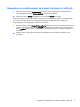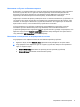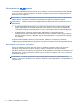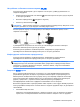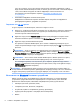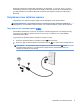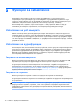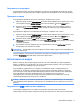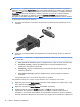User Guide - Ubuntu
Свързване на микрофон
За да записвате аудио, свържете микрофон към куплунга за микрофон на компютъра. За най-
добри резултати по време на запис говорете директно на микрофона на място без фонов шум.
Проверка на звука
За да проверите звуковата система на компютъра, следвайте тези стъпки:
1. Щракнете върху иконата System menu (Системно меню) най-вдясно на горния панел, след
което щракнете върху
System Settings (Системни настройки) > иконата Sound (Звук).
2. Щракнете върху раздела Sound Effects (Звукови ефекти), след което изберете една от
опциите под Choose an alert sound (Избор на звук за известия), за да изпробвате всеки
звук.
За да проверите функциите за записване на компютъра, следвайте тези стъпки:
1. Щракнете върху иконата System menu (Системно меню) най-вдясно на горния панел, след
което щракнете върху System Settings (Системни настройки) > иконата Sound (Звук).
2. Щракнете върху раздела Input (Вход) и изберете Line in (Линеен вход) или Internal
Microphone (Вътрешен микрофон) от панела Record sound from (Запис на звук от) от лявата
страна на прозореца.
3. Регулирайте силата на входния звук, като премествате плъзгача Input volume (Сила на
входен звук
) към желаната настройка.
ЗАБЕЛЕЖКА: За най-добри резултати по време на запис говорете директно на микрофона на
място без фонов шум.
За да потвърдите или промените настройките за аудиото на компютъра, щракнете върху
иконата Sound menu (Звуково меню) отдясно на горния панел.
Използване на видео
Вашият компютър HP е мощно видеоустройство, което ви позволява да гледате предавано
видео от любимите ви уеб сайтове и да теглите видеоклипове и филми
, които да гледате на
компютъра, без да е необходим достъп до мрежа.
За да подобрите удоволствието от гледането, използвайте някой от видеопортовете на
компютъра, за да свържете външен монитор, проектор или телевизор. Повечето компютри
имат VGA порт, който свързва аналогови видеоустройства. Някои компютри имат DisplayPort,
който свързва допълнителен цифров дисплей, като например монитор с висока
производителност или проектор
. Също така някои компютри имат и HDMI порт, който ви
позволява да свързвате HD монитор или телевизор.
ВАЖНО: Уверете се, че външното устройство е свързано към правилния порт на компютъра
чрез правилния кабел. Проверете инструкциите на производителя на устройството, ако имате
въпроси.
Свързване на VGA монитор или проектор
За да видите изображението от екрана на компютъра на външен VGA монитор или
прожектирано за презентация, свържете монитор или проектор към VGA порта на компютъра.
Използване на видео
11